Monet Mac-omistajat käyttävät Google Chromea verkkoselaimekseen, enkä henkilökohtaisesti ymmärrä sitä. Apple-faneille näyttää täydelliseltä yhteyden katkeamiselta olla käyttämättä Safaria Chromen sijaan.
Ensinnäkin Apple markkinoi tuotteitaan yksityisyyttä edistävinä ja saumattomasti toisiinsa integroituina. Ja verkkoselain on olennainen osa tietokonettasi, puhummepa sitten Macista, iPhonesta tai iPadista. Voit saada paljon hyötyä käyttämällä Safaria kaikilla laitteillasi.
Mutta katsokaa numeroita: Vaikka Macissa on 20 % markkinaosuus, toiseksi Windows, Applen verkkoselain Safari kaappaa vain 8,9 % markkinoista.
Tässä on yritykseni muuttaa sitä toiseen suuntaan – viisi tärkeintä syytä, miksi käytän Safaria Google Chromen sijaan.
5 syytä käyttää Safaria Chromen sijaan
Voit katsoa listani seuraavasta videosta:
Nro 1: Safari vs. Chrome: Muisti ja suorituskyky
Kromi on pahamaineinen virrankulutus ja muisti. Jos sinulla on MacBook Air, jossa on 8 Gt muistia, Mac kärsii todennäköisesti Chromen käytöstä. Mitä enemmän muistia Chrome vie, sitä vähemmän sitä on käytettävissä kaikkeen muuhun tietokoneellesi.
Jos yksi sovellus vie liikaa muistia, muut sovellukset työntyvät ulos, mikä voi hidastaa Maciasi merkittävästi. Eikä se itse asiassa ole vain Chrome-sovellus – myös sovellukset, kuten Spotify, Discord ja Slack, perustuvat Chrome-tekniikkaan. (Meillä on postaus aiheesta kuinka voit vaihtaa ne Safari-verkkosovelluksiin jos käytät macOS Sonomaa.)
Koska Apple valmistaa selaimen ja tietokoneen ja nyt jopa prosessorin, ne kaikki on suunniteltu toimimaan paremmin yhdessä. Safari-tiimi noudattaa myös tiukkaa sääntöä kaikki uudet ominaisuudet voivat vain saada selaimen toimimaan nopeammin, ei koskaan hitaammin. 20 vuoden asteittaisten parannusten jälkeen Applen sisäinen testaus osoittaa, että Safari lataa sivuja jopa 50 % nopeampi kuin Chrome.
Nro 2: Safari tarkoittaa vähemmän mainoksia ja enemmän yksityisyyttä
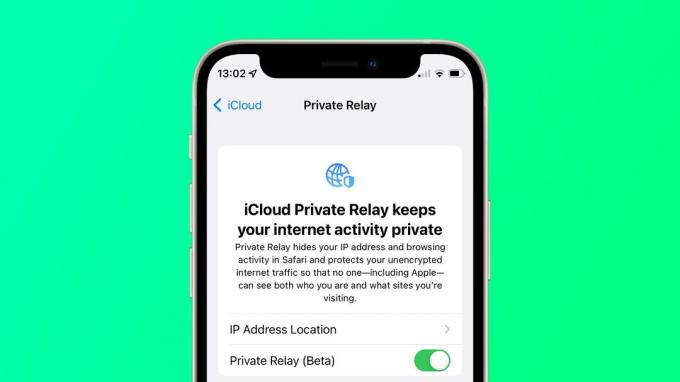
Kuva: Killian Bell / Cult of Mac
käytän AdGuard yleiseen verkkoselailuun ja Etikka YouTubeen, joten en näe mainoksia käytännössä koskaan. Google, yritys, joka saa merkittävän osan tuloistaan mainosten myynnistä, pitää tätä huolestuttavana.
Chromen uusi laajennusjärjestelmä rajoittaa voimakkaasti mainosten estotoimintoja, ja YouTube-kokeilu aiemmin tänä vuonna esti videosoittimen, kun mainosten estotoiminto oli käytössä. Lisäksi Google seuraa jokaista liikettäsi Internetissä kohdistaakseen ihmisiä myymään näitä mainoksia.
Safari puolestaan pitää tietosi täysin yksityisinä ja turvallisina. Safari estää evästeet, jotka seuraavat käyttäjiä Internetissä, ja palauttaa väärennettyjä tietoja aina, kun se voi vähentää laitteen sormenjäljet. Ja mikä parasta, nämä kaikki ovat oletuksena päällä. Lisäksi, jos maksat iCloudista, voit ota iCloud Private Relay käyttöön, joka toimii tehokkaasti VPN: nä kaikessa Safarin selaamisessa.
Samaan aikaan Google on tällä hetkellä 5 miljardin dollarin oikeudenkäynti edessä, koska se ei ole pitänyt yksityisiä selaustietoja yksityisinä.
Nro 3: Synkronoi kaikki kaikkien Apple-laitteidesi välillä

Kuvakaappaus: D. Griffin Jones / Macin kultti
Safari synkronoi kaikki välilehdet iCloudin kautta. Sitä linkkiä, jonka joku lähetti sinulle iPadisi, jota et löydä? Se tärkeä verkkosivusto, jonka jätit auki Macissasi? Voit tuoda kaiken esiin iPhonestasi.
Voit jopa sulkea välilehtiä myös muista laitteista. Napsauta hiiren kakkospainikkeella tai pitkään välilehteä ja paina Sulje välilehti. Joten voin siivota iPhonelleni kertyneet roskat Macistani.
Varmista, että tämä näkyy Uusi välilehti -sivullasi – vieritä alas ja napauta Muokata, Varmista iCloud-välilehdet on päällä (ja ehkä sammuta jotkin muut sotkut, kun olet siinä).
Nro 4: Safari tarjoaa helpon välilehtien järjestämisen

Kuvakaappaus: D. Griffin Jones / Macin kultti
Safari tarjoaa myös joitain helppokäyttöisiä työkaluja pitääksesi välilehdet järjestyksessä. Voit luoda helposti Safari-välilehtiryhmät projektiin tai harrastukseen. Napauta välilehden yleiskatsauksessa valikkopainiketta, napauta Uusi välilehtiryhmä ja anna sille nimi.
Ja silti kaikki täällä avoinna olevat välilehdet synkronoidaan kaikkien laitteidesi välillä.
iOS 17:ssä ja macOS Sonomassa voit käyttää eri välilehtiryhmiä eri profiileina jos sinulla on erilliset selaustiedot työpaikkaa ja koulua varten. Näillä välilehtiryhmillä on eri joukot tallennettuja salasanoja ja tietoja toisistaan, joten sinun ei tarvitse jatkuvasti joutella eri tilien sisään- ja uloskirjautumisen välillä.
Nro 5: Käytä iCloud Keychainia, Applen sisäänrakennettua salasananhallintaa
iCloud Keychain on saumaton tapa hallita salasanojasi. Chrome tarjoaa jotain vastaavaa, mutta sinne tallentamasi salasanat ovat vain olla Chromessa. iCloud Keychain toimii sovellusten sisällä ja synkronoi kaikki Apple-laitteet.
Se toimii jopa kaksivaiheisten todennuskoodien kanssa. Se luo ja täyttää automaattisesti koodit puolestasi.
Lisäksi iCloud Keychain toimii passkeys, täysin salasanaton järjestelmä joka alkaa pikkuhiljaa tajuta. Voit kirjautua sisään Apple-tilillesi, eBayyn, PayPaliin ja GitHubiin käyttämällä Face ID: tä tai Touch ID: tä.
Vaikka Apple tekee laajennus iCloud-avainnipun käyttämiseen Chromessa, se on käytössä vain Windowsissa tai Macissa, jossa on macOS Sonoma. Ja se on asennettava manuaalisesti, jotta Chromen salasananhallinta voidaan ohittaa.
Lisää syitä sinun kannattaa käyttää Safaria Chromen sijaan
Safarissa on paljon enemmän kuin näkee. Tässä on muutamia äskettäisiä ohjeita, joita olemme kirjoittaneet suosikkiselaimestamme:
- 5 salaisia vihjeitä ja temppuja iPhonessa
- Verkkosovelluksen luominen Macissa
- Järjestä asioita Safari-välilehtiryhmien avulla ja profiilit
- Käytännössä salasanojen käyttäminen salasanojen sijaan

